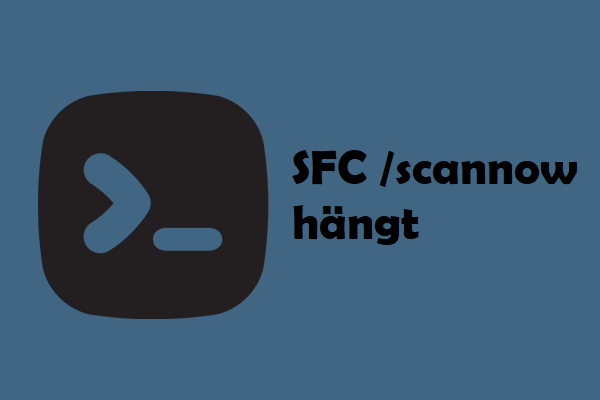KB5027303 wird nicht installiert/heruntergeladen
KB5027303 ist ein kumulatives Update, das von Microsoft im Juni 2023 als öffentliche Vorschau veröffentlicht wurde. Es ist das erste optionale Update, das die Moment-Funktionen von Windows 11 enthält, z. B. die Möglichkeit, Sekunden im Systemtray in der Taskleiste anzuzeigen, Kernel-Fehlerbehebung usw. Außerdem bringt KB5027303 viele neue Funktionen und Verbesserungen mit sich.
Berichten zufolge haben einige Benutzer versucht, Windows 11 KB5027303 über Windows Update herunterzuladen und zu installieren, was jedoch fehlschlug. Die Gründe für die fehlgeschlagene Installation/den fehlgeschlagenen Download von KB5027303 können in einem fehlerhaften Windows-Update-Datenbank-Cache, einer langsamen Internetverbindung, beschädigten Systemdateien, Softwarekonflikten usw. liegen.
Nehmen Sie es gelassen und beheben Sie dieses Problem, um das KB5027303-Update für Ihren Windows 11-PC erfolgreich zu installieren.
So beheben Sie, dass KB5027303 nicht installiert/heruntergeladen wird
Führen Sie die Windows Update-Problembehandlung aus
Windows 11 bietet eine Problembehandlung, mit der Sie Update-Probleme beheben können. Wenn Sie das Problem haben, dass das Update KB5027303 nicht installiert/heruntergeladen wird, versuchen Sie dieses Tool, um das Problem zu beheben.
Schritt 1: Drücken Sie Win + I, um die Einstellungen zu öffnen.
Schritt 2: Gehen Sie zu System > Problembehandlung > Andere Problembehandlung.
Schritt 3: Suchen Sie Windows Update und klicken Sie auf die Schaltfläche Ausführen neben dieser Problembehandlung.
Schritt 4: Befolgen Sie die Anweisungen auf dem Bildschirm, um die Problembehandlung abzuschließen, wenn Probleme erkannt werden.
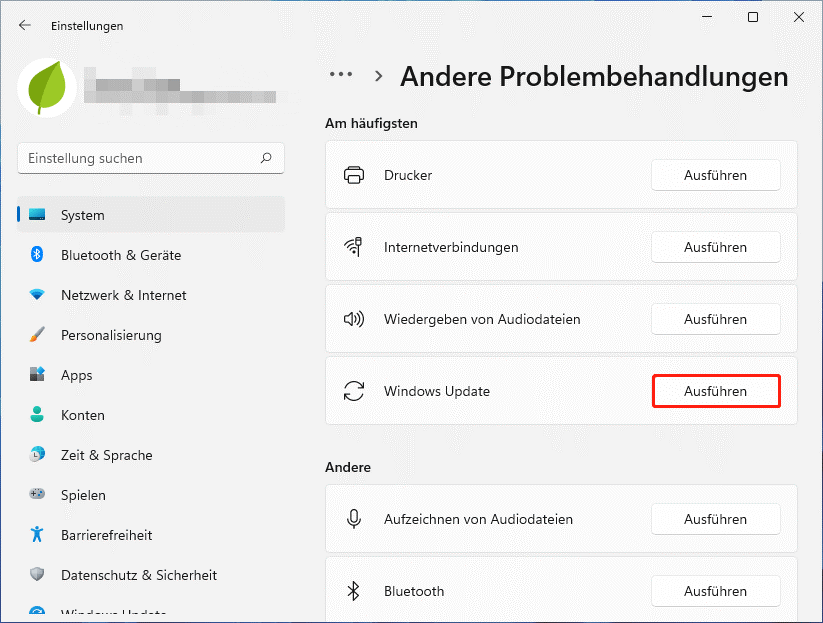
Windows Update-Datenbank-Cache löschen
Wenn der Cache der Windows Update-Datenbank beschädigt ist, können Sie das Update Windows 11 KB5027303 nicht installieren. Versuchen Sie, diesen Cache in den folgenden Schritten zu löschen:
Schritt 1: Drücken Sie Win + E, um den Datei-Explorer zu öffnen.
Schritt 2: Navigieren Sie zu dem Pfad: C:\Windows\SoftwareDistribution\Download.
Schritt 3: Wählen Sie alle Dateien und Ordner aus und löschen Sie sie dann.
Gehen Sie danach zur Suche nach Updates und prüfen Sie, ob Sie KB5027303 herunterladen und installieren können.
Starten Sie die Windows Update-Dienste neu
Um die neuesten Windows-Updates zu installieren, sollten Sie sicherstellen, dass Ihre PC-Dienste im Zusammenhang mit Windows Update ausgeführt werden. Wenn die Dienste aus irgendeinem Grund nicht mehr laufen, kann KB5027303 auf Ihrem Windows 11-PC nicht heruntergeladen/installiert werden.
Schritt 1: Starten Sie die Dienste-App, indem Sie Dienste in das Suchfeld eingeben und die Eingabetaste drücken.
Schritt 2: Finden Sie Windows Update und doppelklicken Sie darauf, um die Registerkarte Eigenschaften zu öffnen.
Schritt 3: Wenn es nicht ausgeführt wird, klicken Sie auf Starten. Setzen Sie dann den Starttyp auf Automatisch.
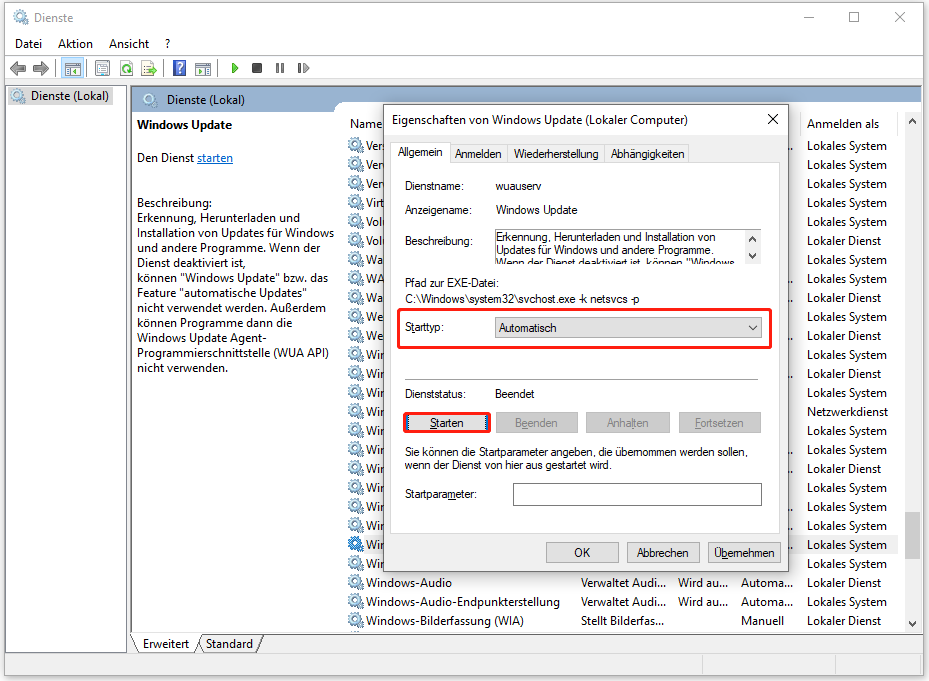
Schritt 4: Klicken Sie auf Übernehmen > OK.
Schritt 5: Führen Sie die gleichen Schritte für diese Dienste durch: Background Intelligent Transfer Service (BITS), Kryptografiedienste und Application Identity.
Führen Sie einen SFC-Scan durch
Manchmal können beschädigte Systemdateien die Anwendung von Windows-Updates verhindern, wie im Fall von KB5027303, der nicht installiert werden konnte. Sie sollten die Systemdateiprüfung verwenden, um die Systemdateien auf Beschädigungen zu überprüfen und diese zu reparieren.
Schritt 1: Starten Sie die Eingabeaufforderung mit Administratorrechten.
Schritt 2: Geben Sie sfc /scannow ein und drücken Sie die Eingabetaste.
Starten Sie nach Abschluss des Scans den PC neu und suchen Sie nach Updates. Wenn Sie das Update Windows 11 KB5027303 immer noch nicht installieren können, öffnen Sie CMD als Administrator und führen Sie die folgenden Befehle aus:
dism /online /cleanup-image /checkhealth
dism /online /cleanup-image /scanhealth
dism /online /cleanup-image /restorehealth
Antivirenprogramm von Drittanbietern deinstallieren
Einige Antivirenprogramme von Drittanbietern können den Installationsprozess von Windows-Updates stören, was zu einem Fehler führen kann. Wenn KB5027303 nicht heruntergeladen/installiert wird, deinstallieren Sie dieses Programm von Ihrem PC. Gehen Sie einfach auf Systemsteuerung > Programm deinstallieren unter Programme, klicken Sie mit der rechten Maustaste auf die Antiviren-Software und wählen Sie Deinstallieren.
KB5027303 über den Microsoft Update-Katalog installieren
Wenn nach dem Ausprobieren der oben genannten Problembehandlungstipps KB5027303 nicht auf Ihrem Windows 11-PC installiert werden konnte, können Sie eine andere Möglichkeit zur manuellen Installation dieses Updates ausprobieren. Microsoft Update-Katalog bietet viele Update-Downloads an, darunter auch KB5027303 Update.
Schritt 1: Besuchen Sie die Website – https://www.catalog.update.microsoft.com/home.aspx.
Schritt 2: Geben Sie KB5027303 in das Suchfeld ein und drücken Sie die Eingabetaste.
Schritt 3: Finden Sie das Element, das Ihrer Systemversion entspricht, und klicken Sie auf die Schaltfläche Herunterladen.

Schritt 4: Klicken Sie auf den angegebenen Download-Link, um die .msu-Datei zu erhalten. Doppelklicken Sie anschließend darauf, um die Installation des Updates auf Ihrem PC zu starten.
MiniTool ShadowMaker TrialKlicken zum Download100%Sauber & Sicher
Letzte Worte
Das sind alle Tipps zum Beheben des Problems KB5027303 wird nicht installiert/heruntergeladen. Wenn Sie mit diesem frustrierenden Problem konfrontiert werden, probieren Sie sie aus und Sie sollten dieses Windows 11-Update erfolgreich installieren.